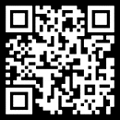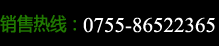IIS 6.0 服务器SSL证书安装指南
1.获取服务器证书中级CA证书
为保障服务器证书在客户端的兼容性,服务器证书需要安装两张中级CA证书(不同品牌证书,可能只有一张中级证书)。 从邮件中获取中级CA证书:将证书签发邮件中的从BEGIN到 END结束的两张中级CA证书内容(包括“-----BEGIN CERTIFICATE-----”和“-----END CERTIFICATE-----”)分别粘贴到记事本等文本编辑器中,并修改文件扩展名,保存为intermediate1.cer和intermediate2.cer文件(如果只有一张中级证书,则只需保存并安装一张即可)。
2.安装服务器证书中级CA证书
点击开始菜单,在“运行”中输入“mmc”,打开控制台窗口。
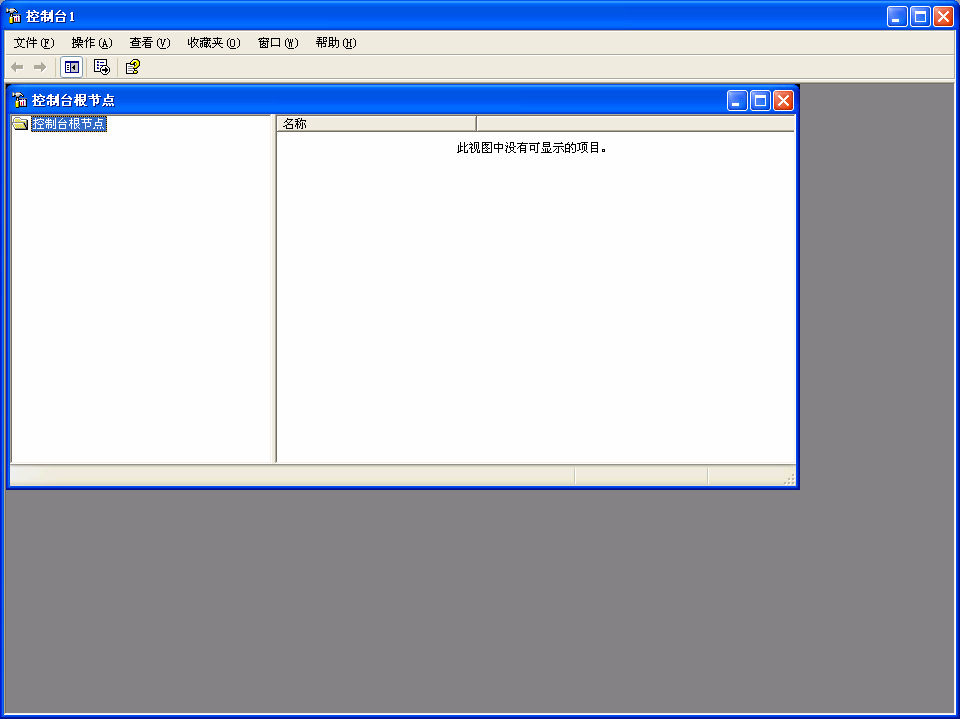
点击“文件“----添加删除”管理单元”
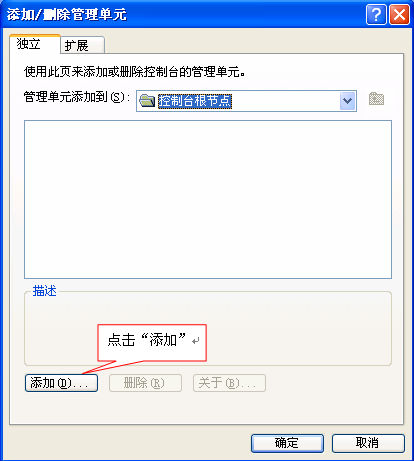
选择“证书”,然后点击“添加”:
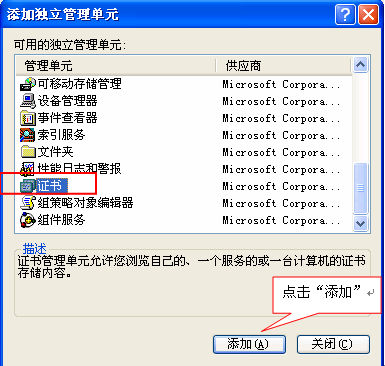
选择“计算机帐户”-----“本地计算机”
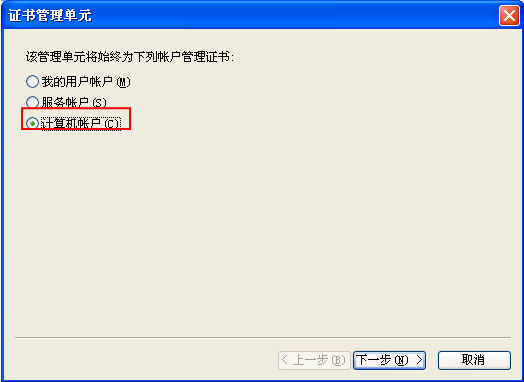
在添加的证书管理单元中,选择“证书”-----“中级证书颁发机构”----“证书”
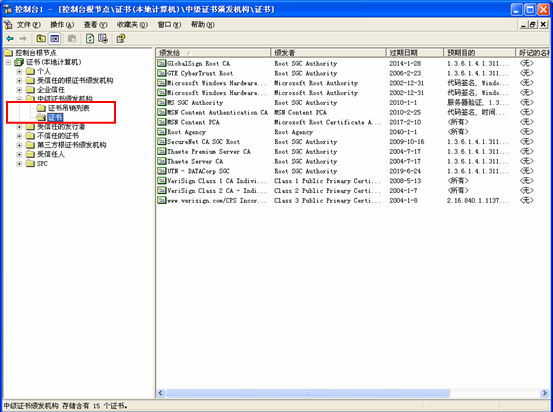
空白处右键点“所有任务”----“导入”,将两张中级CA证书intermediate1.cer和intermediate2.cer分别导入。
3.删除一张服务端(EV)根证书
如果您购买的是Symantec(VeriSign) 的SSL证书,则需要删除一张服务端根证书,如果是其他品牌证书,则可以跳过此步骤。在IIS上安装服务器证书,需要检查服务器上是否存在一张(EV)服务器证书根证书。如果存在,需要删除该证书,否则客户端IE7以下客户端将访问报错。
选择“证书”------“受信任的根证书颁发机构”-------“证书” 和 选择“证书”------“第三方根证书颁发机构”-----“证书”
检查其中是否存在名称为“ Class 3 Public Primary Certification Authority - G5”有效期 2006-11-8 到 2036-7-17的证书,如果存在,请删除该证书。
1. 保存服务器证书
将证书签发邮件中的从BEGIN到 END结束的服务器证书内容(包括“-----BEGIN CERTIFICATE-----”和“-----END CERTIFICATE-----”)粘贴到记事本等文本编辑器中,并修改文件扩展名,保存为server.cer文件。
2.进入IIS控制台
进入IIS控制台,并选中需要配置服务器证书的站点,“属性”------“目录安全性”
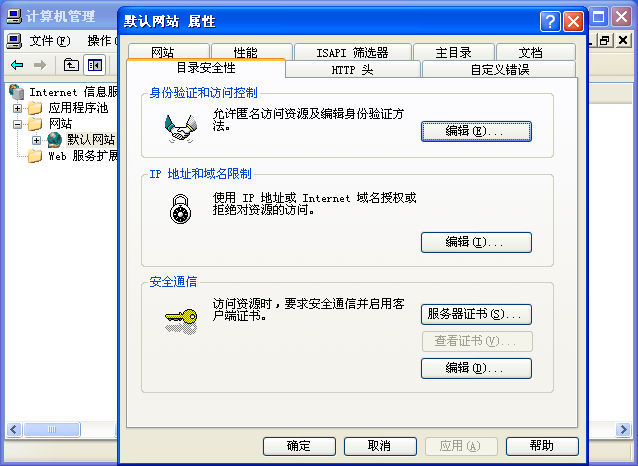
选择“服务器证书”-----“处理挂起的请求并安装证书”
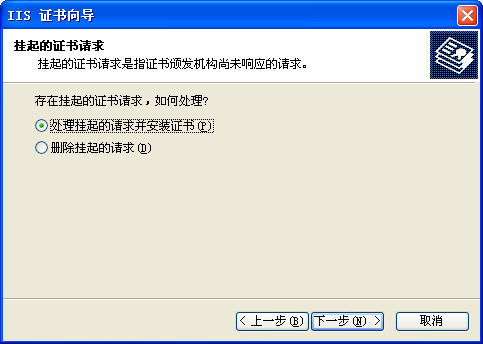
选中您的服务器证书文件
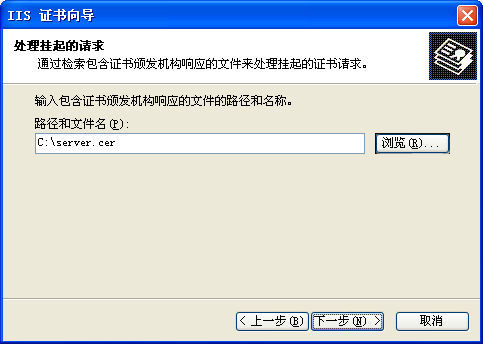
配置默认的https访问端口443,重启IIS并使用https方式访问测试站点证书安装。